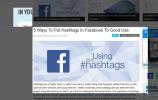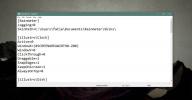Hogyan lehet nyomtatni a Chrome-ból a System Print párbeszédpanel segítségével
A fájlokat közvetlenül a Chrome-ból is kinyomtathatja. Ha nyitott PDF-fájl van a Chrome-ban, vagy szöveges fájl, vagy kép, akkor érintse meg a Ctrl + P billentyűparancsot a nyomtatási párbeszédpanel megjelenítéséhez. A megjelenő párbeszédpanelen a Chrome saját nyomtatási felülete van, amely a nyomtatótól függetlenül mindig azonos lesz. Lehet, hogy a nyomtató gazdagabb nyomtatási lehetőségeket kínál, vagy lehet, hogy nem támogatja az alapértelmezett nyomtatási lehetőségeket, de a Chrome többé-kevésbé közömbös rajta. Ha nyomtatnia kell a Chrome-ból, továbbra is használhatja a rendszernyomtatási párbeszédpanelt.
A Chrome rendszer nyomtatási párbeszédablaka
Kétféle módon juthat el a rendszer nyomtatási párbeszédpaneljére a Chrome-ból. Ha már megnyomta a Ctrl + P billentyűparancsot, akkor keresse meg a „Nyomtatás rendszer párbeszédpanelen” lehetőséget a bal oldali oszlop alján.

A rendszernyomtatás párbeszédpanelen való közvetlen ugráshoz használhatja a Ctrl + Shift + P billentyűparancsot.
A Chrome nyomtatási párbeszédpanel egyszerű, azonban rendelkezik alapbeállításokkal, amelyek lehetővé teszik a papír méretének megváltoztatását nyomtatáskor válassza ki a nyomtatandó példányszámot, állítsa be az egyedi margót, és válassza az álló és a fekvő lehetőséget elrendezés. Ha nem találja ezeket a beállításokat, kattintson a bal oldali oszlop További beállítások elemére.
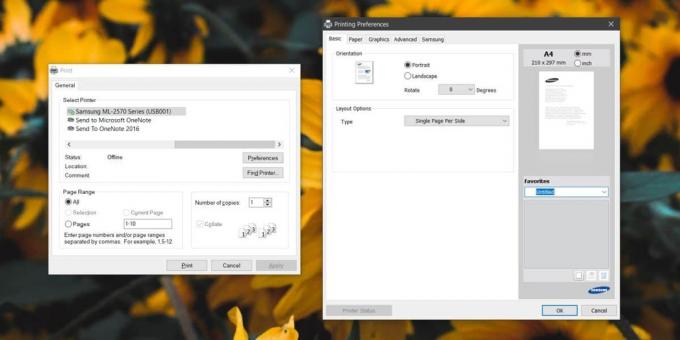
A Chrome természetesen nem rendelkezik speciális színkezelési lehetőségekkel, amelyeket a rendszer nyomtatási párbeszédpanele támogathat. A rendszer párbeszédpanel lehetővé teszi az elmosódott szöveg figyelembe vételét, a festék megtakarítását a nyomtatási munkánál, és még vízjel hozzáadását is. Ismét előfordulhat, hogy több vagy kevesebb opció jelenik meg a rendszernyomtatás párbeszédpanelen attól függően, hogy mit tehet a nyomtató.
A Chrome egyszerűsített felületet kínál sok olyan dolog számára, amelyen más böngészők nem. Az egyik Firefox nyomtatási feladatokat közvetlenül küld a rendszer nyomtatási párbeszédablakához. A Chrome viszont egyszerűsített verzióval rendelkezik, ugyanúgy, mint saját, a feladatkezelő egyszerűsített verziója.
Ha nyomtatási feladatokat küld a nyomtatóval a Chrome-on keresztül, és úgy tűnik, hogy elakadnak, akkor megpróbálhatja használni a rendszer nyomtatási lehetőségeit. A Chrome nyomtatásához a nyomtatót helyesen kell konfigurálni. Ennek oka lehet az operációs rendszer (Windows vagy macOS) által telepített általános nyomtatóillesztő, vagy a telepített modellspecifikus illesztőprogramok útján. Ha a nyomtatási feladat nem fejeződik be mind a Chrome, mind a rendszernyomtató párbeszédpanelen, akkor az lehet, hogy nincs megfelelően beállítva, probléma a használt USB portokkal, vagy a használt nyomtató kábel.
Keresés
Legutóbbi Hozzászólások
A HotShots egy Windows Screenshot segédprogram gazdag kommentárokkal
Lefedtük sokféle képernyőképernyő-eszköz a múltban, beleértve néhán...
Hogyan rögzíthetem az esőmérőt a tetejére
Esőmérő bőr két célja van; így az asztali megjelenés szép, és haszn...
Az RGB kezelése külső monitoron Windows 10 rendszeren
A külső monitorok saját beállításokkal rendelkeznek a fényerő, a ko...